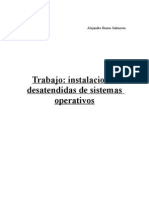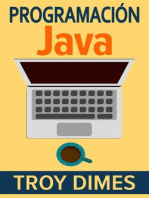MANUALDESYSPREP
MANUALDESYSPREP
Cargado por
Camilo E. Alzate G.Copyright:
Formatos disponibles
MANUALDESYSPREP
MANUALDESYSPREP
Cargado por
Camilo E. Alzate G.Derechos de autor
Formatos disponibles
Compartir este documento
Compartir o incrustar documentos
¿Le pareció útil este documento?
¿Este contenido es inapropiado?
Copyright:
Formatos disponibles
MANUALDESYSPREP
MANUALDESYSPREP
Cargado por
Camilo E. Alzate G.Copyright:
Formatos disponibles
MANUAL DE SYSPREP
Este manual lo realice tomando apartes de diferentes sitios en la web y organizndolos para darle una mejor presentacin y secuencia lgica de pasos,
CLONAR UN WINDOWS XP-2003 EN DISTINTOS PCS
Este mtodo nos permite preparar una instalacin de Windows XP con todos los programas y seteos que deben tener nuestras instalaciones (es decir, se realiza la instalacin del Windows XP, se actualiza, se instala Office, Winrar, antivirus, etc.), y clonarla fcilmente en otros equipos (o cuando se tiene que cambiar la placa base board- del PC por otra distinta y no se quiere reinstalar el sistema operativo).
Requerimientos:
1. 2. 3. 4. 5.
CD original de Windows XP o 2003 Serial original de Windows XP o 2003 Software creador de imgenes de discos (Norton Ghost, Acronis True Image, etc) Un segundo disco (con espacio suficiente, alrededor de 5 Gb) donde crear la imagen. Drivers completos de los equipos donde se va ha clonar la imagen
Primera etapa: Preparando una computadora de referencia con Sysprep
En la computadora de referencia instalar el sistema operativo y todos los programas, seteos y actualizaciones que quiere que aparezcan al instalar cada computadora clonada.
1. En la raiz del disco C:/ crear una carpeta y llamarla Sysprep. 2. Insertar el CD ROM del Windows XP (o el de Win2003) y copiar el contenido del
archivo DEPLOY.CAB (se encuentra en support/tools) a la carpeta Sysprep que hemos creado en el punto anterior.
a la carpeta Sysprep creada:
Nota: Si ejecutas el Sysprep desde la carpeta SYSPREP creada en la raiz del disco de sistema (generalmente C) el mismo Sysprep.exe borra la carpeta y todo su contenido al finalizar el proceso, lo que es conveniente en caso de crear una imagen. Se recomienda desconectar la computadora de la red local antes de proceder a ejecutar el comando Sysprep, de esta manera se evitan posibles conflictos con NETBIOS, al instalarse la imagen el mismo sistema pide el nombre de dominio o grupo de trabajo
Segunda etapa: Usar el Setup Manager para crear el archivo sysprep.inf
Para utilizar el Sysprep debemos tener un archivo llamado sysprep.inf el cual almacena la informacin y datos necesarios para la ejecucin del Sysprep. 1. Ingresar a la carpeta Sysprep creada en la primera etapa y ejecutar el archivo Setupmgr.exe que habamos copiado. 2. Seguir las instrucciones que van apareciendo en pantalla.
Seleccionamos Crear nuevo y siguiente
Ahora seleccionamos Instalacin de sysprep y siguiente
Aqu seleccionamos Windows XP Professional y siguiente
Aqu seleccionamos S, automatizar completamente la instalacin y siguiente
3. Agregar nmero de serie, usuario, organizacin y dems datos - esto hay que hacerlo en este punto, de lo contrario durante el primer arranque de Windows aparecern pantallas solicitando esta informacin - (Ahora tenemos que ir rellenando los campos) y siguiente
Este lo podemos dejar predeterminado, y siguiente
La zona horaria es GMT-05:00 para Colombia, y siguiente
Luego ponemos la clave o serial, el nombre del equipo, contrasea de administrador (si se quiere), componentes de red (normalmente se deja en configuracin tpica), y Grupo de trabajo o Dominio (tambin es opcional), y siguiente
Todo lo dems lo podemos dejar por defecto, o en blanco, le vamos dando a siguiente hasta finalizar
Aqu nos preguntar donde guardar el archivo de respuesta, dejarlo con el nombre y la ruta por defecto. Aceptar.
Luego aparece esta ventana y se queda as (no se ha colgado) hay que cerrarla.
Listo ya se ha creado el archivo sysprep.inf
Tercera etapa
Con el block de notas o cualquier editor de texto agregar lo que est en negrita al archivo sysprep.inf que se encuentra en C:\SYSPREP: [Networking] InstallDefaultComponents=Yes [Sysprep] BuildMassStorageSection=Yes [SysprepMassStorage]
Quedando as:
Guardamos los cambios y ya casi acabamos.
Cuarta etapa
Ejecutar el comando Sysprep desde INICIO-EJECUTAR (o Tecla Windows + R) utilizando las opciones indicadas:
C:\Sysprep\sysprep.exe -bmsd bmsd: Rellena todos los dispositivos de almacenamiento masivo disponibles en la seccin [SysprepMassStorage].
Quinta etapa
Le damos a inicio ejecutar y escribimos:
C:\Sysprep\sysprep.exe -pnp -reseal -mini -shutdown -pnp: Ejecuta toda la enumeracin de dispositivos Plug and Play y la instalacin de dispositivos anteriores durante la Instalacin mnima. -reseal: Borra los registros del Visor de sucesos y prepara el equipo para su primer arranque limpio. -mini: Configura Microsoft Windows XP Professional para utilizar la Instalacin mnima en lugar de la Bienvenida de Windows. Este parmetro no afecta a Microsoft Windows XP Home Edition, donde la primera vista es siempre la Bienvenida de Windows. -shutdown: apaga el equipo al finalizar el proceso
Aceptamos y el equipo empezar a realizar el Sysprep. Esto puede llegar a tardar ms de media hora, segn el pc. En este proceso se desinstalan todos los drivers. Cuando finalice se apagar el pc. En ese momento es cuando hay que clonar el disco o la particin o, si se da el caso, cambiar la placa base board - del pc. Al arrancar el pc por primera vez, pedir el nombre del equipo y usuario, y como se puede ver en el administrador de dispositivos, habr que instalarle los drivers, como si fuera una nueva instalacin de Windows. NOTA: Si al arrancar con el nuevo hardware, el pc se reinicia, apretar F8 y seleccionar "ltima configuracin buena conocida" y seguir todo el proceso. Hasta aqu lo que se debe realizar para usar correctamente y de manera sencilla el Sysprep para lograr una clonacin exitosa. Existe una herramienta de Microsoft llamada NewSID, que lo que hace es regenerar el SID de la mquina, til para cuando se clonan equipos haciendo imgenes (con el ghost o el acronis), es decir, si se hace una imagen despus de hacer una instalacin completa, y se quiere montar en otro equipo, esos dos equipos tendran el mismo SID y dara problemas en el Dominio, ya que existiran dos equipos clientes con el mismo SID. Entonces ejecutaramos el sysprep.exe y no marcaramos la casilla donde pone "No volver a generar identificadores de seguridad" (As generaramos un nuevo SID), y donde pone modo de apagado le diramos que apagar, y tras apagarlo ya podramos hacer una imagen.
Otros Parametros de Sysprep
-activated: no restablece el perodo de gracia para la activacin de productos de Windows. Utilice este parmetro slo si ha activado la instalacin de Windows en la fbrica. -audit: reinicia el equipo en modo de fbrica sin tener que generar nuevos Id. de seguridad (SID) o procesar ningn elemento en la seccin [OEMRunOnce] del archivo Winbom.ini. Utilice este parmetro de la lnea de comandos slo si el equipo ya est en modo de fbrica. -bmsd: rellena todos los dispositivos de almacenamiento masivo disponibles en la seccin [SysprepMassStorage]. -clean: borra la base de datos de dispositivos [SysprepMassStorage] del archivo Sysprep.inf. crticos utilizada por la seccin
-factory: reinicia el equipo en un estado habilitado para red sin mostrar la bienvenida de Windows ni la instalacin mnima. Este parmetro es til para actualizar controladores, ejecutar la enumeracin de Plug and Play, instalar programas, realizar pruebas, configurar
el equipo con datos del cliente o realizar otros cambios de configuracin en su entorno de fbrica. Para las empresas que utilizan software de creacin de imgenes de disco (o clonacin), el modo de fbrica puede reducir el nmero de imgenes necesarias. -forceshutdown: apaga el equipo despus de que finalice el archivo Sysprep.exe. Nota: utilice este parmetro con equipos que tienen un BIOS ACPI que no se apagan correctamente con el comportamiento predeterminado del archivo Sysprep.exe. -mini: configura Microsoft Windows XP Professional para utilizar la Instalacin mnima en lugar de la Bienvenida de Windows. Este parmetro no afecta a Microsoft Windows XP Home Edition, donde la primera vista es siempre la Bienvenida de Windows. -noreboot: modifica entradas del Registro (SID, OemDuplicatorString y otras entradas del Registro) sin que el equipo se reinicie o se prepare para la duplicacin. Este parmetro se utiliza principalmente para realizar pruebas, en concreto para ver si el Registro se modifica correctamente. Microsoft no recomienda el uso de esta opcin porque la realizacin de cambios en un equipo despus de haberse ejecutado el archivo Sysprep.exe puede invalidar la preparacin completada por el archivo Sysprep.exe. No utilice este parmetro en un entorno de produccin. -nosidgen: ejecuta el archivo Sysprep.exe sin generar nuevos SID. Debe utilizar este parmetro si no est duplicando el equipo donde est ejecutando el archivo Sysprep.exe o si est preinstalando controladores de dominio. -pnp: ejecuta toda la enumeracin de dispositivos Plug and Play y la instalacin de dispositivos anteriores durante la Instalacin mnima. Este parmetro de la lnea de comandos no tiene ningn efecto si la primera vista es la Bienvenida de Windows. Utilice el parmetro -pnp de la lnea de comandos slo cuando deba detectar e instalar dispositivos anteriores que no sean Plug and Play. No utilice el parmetro sysprep -pnp de la lnea de comandos en los equipos que slo usen dispositivos Plug and Play. De lo contrario, aumentar el tiempo necesario para la primera vista sin que ello suponga ninguna ventaja adicional para el usuario. Nota: cuando sea inevitable el uso de controladores sin firmar, utilice el parmetro UpdateInstalledDrivers=yes junto con OemPnPDriversPath= y DriverSigningPolicy=ignore en lugar del parmetro -pnp de la lnea de comandos para proporcionar una instalacin ms sencilla. -quiet: ejecuta el archivo Sysprep.exe sin mostrar ningn mensaje de confirmacin en la pantalla. Esto es til si est automatizando el archivo Sysprep.exe. Por ejemplo, si piensa ejecutar el archivo Sysprep.exe inmediatamente despus de que finalice el programa de instalacin desatendida, agregue el comando sysprep -quiet a la seccin [GuiRunOnce] del archivo Unattend.txt. -reboot: fuerza el reinicio automtico del equipo e inicia la Bienvenida de Windows, la Instalacin mnima o el modo de fbrica, segn se especifique. Esto es til cuando desea auditar el equipo y comprobar que la primera vista est funcionando correctamente. Cuando todas las tareas del modo de fbrica se hayan completado, ejecute el archivo Sysprep.exe utilizando el parmetro -reseal con el fin de preparar el equipo para su entrega al usuario final. -reseal: borra los registros del Visor de sucesos y prepara el equipo para su entrega al cliente. Se configura la Bienvenida de Windows o la Instalacin mnima para que se inicie la prxima vez que se reinicie el equipo. Si ejecuta el comando sysprep -factory, debe sellar la instalacin como ltimo paso del proceso de preinstalacin. Para ello, ejecute el comando sysprep -reseal o haga clic en el botn Volver a sellar del cuadro de dilogo Sysprep.
Formato y parmetros del archivo de respuesta Sysprep.inf
El formato y los parmetros del archivo de respuesta Sysprep.inf coinciden con los del archivo Unattended.txt para Windows XP, si bien slo se admiten los siguientes parmetros y secciones: [Unattended] ExtendOemPartition OemPnPDriversPath OemSkipEula InstallFilesPath KeepPageFile ResetSourcePath UpdateHAL UpdateUPHAL UpdateInstalledDrivers TapiConfigured [GuiUnattended] AdminPassword Autologon AutoLogonCount OEMDuplicatorString OEMSkipRegional OEMSkipWelcome TimeZone [UserData] Admite el mismo conjunto de entradas que el archivo Unattend.txt. [LicenseFilePrintData] Admite el mismo conjunto de entradas que el archivo Unattend.txt. [GuiRunOnce] Admite el mismo conjunto de entradas que el archivo Unattend.txt. [Display] Admite el mismo conjunto de entradas que el archivo Unattend.txt. [RegionalSettings] Admite el mismo conjunto de entradas que el archivo Unattend.txt. [Networking] Admite el mismo conjunto de entradas que el archivo Unattend.txt. [Identification] Admite el mismo conjunto de entradas que el archivo Unattend.txt. [TapiLocation] [Sysprep] Genera automticamente las entradas en la seccin [SysprepMassStorage]. [SysprepMassStorage] Le permite utilizar la misma imagen en equipos con dispositivos de almacenamiento masivo diferentes.
También podría gustarte
- Manual de Vmware WorkstationDocumento17 páginasManual de Vmware Workstationdelliderhua100% (2)
- Manual de SysprepDocumento12 páginasManual de Sysprepluis_020_913056Aún no hay calificaciones
- Manual de SysprepDocumento10 páginasManual de SysprepCesar Perez GonzalesAún no hay calificaciones
- Manual de SysprepDocumento10 páginasManual de Sysprepbzalel_casAún no hay calificaciones
- SYSPREP Guía Completa para Su Uso (Windows XP)Documento4 páginasSYSPREP Guía Completa para Su Uso (Windows XP)alejorhAún no hay calificaciones
- Como Utilizar Sysprep y GhostDocumento2 páginasComo Utilizar Sysprep y GhostTeccomputer1Aún no hay calificaciones
- Hacer Un Sysprep Antes de ClonarDocumento4 páginasHacer Un Sysprep Antes de ClonarDarkys OlivoAún no hay calificaciones
- SysprepDocumento4 páginasSysprepEfren Esteban Pichucho HueraAún no hay calificaciones
- Instalar Un Disco Duro Con Win XP en Otro PCDocumento4 páginasInstalar Un Disco Duro Con Win XP en Otro PCOSWALD GARCIAAún no hay calificaciones
- Ut09-Instalacic3b3n-Desatendida Aso (Asir)Documento6 páginasUt09-Instalacic3b3n-Desatendida Aso (Asir)RtyRteyAún no hay calificaciones
- Imagen de Disco Duro Con XP (Ghost y Sysprep)Documento3 páginasImagen de Disco Duro Con XP (Ghost y Sysprep)ifor1982Aún no hay calificaciones
- Manual de SysprepDocumento9 páginasManual de SysprepHector Roberto Gomez FaundezAún no hay calificaciones
- Manual Desy S PrepDocumento9 páginasManual Desy S PrepChristian VargasAún no hay calificaciones
- Trabajo Instalaciones DesatendidasDocumento7 páginasTrabajo Instalaciones DesatendidascalenduloAún no hay calificaciones
- Desatendido Windows Mas OfficeDocumento9 páginasDesatendido Windows Mas Officebzalel_casAún no hay calificaciones
- Sysprep MinimanualDocumento5 páginasSysprep MinimanualsasensioAún no hay calificaciones
- AF06 - Instalación de Windows en Equipo Portatil Lenovo t61Documento21 páginasAF06 - Instalación de Windows en Equipo Portatil Lenovo t61darien orcajada ramirezAún no hay calificaciones
- Cómo Utilizar SysprepDocumento11 páginasCómo Utilizar SysprepJuan Pedro MartínezAún no hay calificaciones
- Comandos Útiles Windows Seven Consola RecuperaciónDocumento22 páginasComandos Útiles Windows Seven Consola RecuperaciónMendez J PaulAún no hay calificaciones
- Tema 14 Comprueba Tu AprendizajeDocumento8 páginasTema 14 Comprueba Tu AprendizajeMarta EberhardtAún no hay calificaciones
- Yo ReparoDocumento6 páginasYo ReparoJulio CesarqAún no hay calificaciones
- "Manual de Mantenimiento Correctivo A Hardware Y Software": Aarón Martin Jiménez Hernández Alfredo Vargas MorenoDocumento56 páginas"Manual de Mantenimiento Correctivo A Hardware Y Software": Aarón Martin Jiménez Hernández Alfredo Vargas MorenocristhianleonelAún no hay calificaciones
- Reparar Inicio Arranque Sistema de Windows 7Documento16 páginasReparar Inicio Arranque Sistema de Windows 7Martha Rubi Jimenez VeraAún no hay calificaciones
- Reparar Arranque de WindowsDocumento4 páginasReparar Arranque de WindowsGrinch MontesAún no hay calificaciones
- Mantenimiento de Equipos Informaticos TutorialDocumento33 páginasMantenimiento de Equipos Informaticos TutorialAlbertAún no hay calificaciones
- Tutorial Sysprep Windows 10 Paso A PasoDocumento6 páginasTutorial Sysprep Windows 10 Paso A PasoJulian Mauricio Tinoco CarvajalAún no hay calificaciones
- HDD ComandosDocumento3 páginasHDD ComandosJorge MonteeAún no hay calificaciones
- Como Instalar Mac Osx Tiger 10Documento12 páginasComo Instalar Mac Osx Tiger 10Jose Manuel ElektronicAún no hay calificaciones
- Como Instalar Visual Basic 6 en Un SO de 64 BitsDocumento4 páginasComo Instalar Visual Basic 6 en Un SO de 64 BitsRodrigo Negrete GalvezAún no hay calificaciones
- Manual de Instalación de Un Software Libre y de PropietarioDocumento5 páginasManual de Instalación de Un Software Libre y de PropietarioLaura AbigailAún no hay calificaciones
- Trasladar La Instalación de Windows 7 A Un Nuevo EquipoDocumento31 páginasTrasladar La Instalación de Windows 7 A Un Nuevo EquipoSergio Andres Perez TiuzoAún no hay calificaciones
- Descartes Basicos Por Fallas Con Rendimiento en Equipos Antes de Derivacion A TerrenoDocumento10 páginasDescartes Basicos Por Fallas Con Rendimiento en Equipos Antes de Derivacion A TerrenoRuby Dayana Vargas PastenAún no hay calificaciones
- Instalacion DesatendidaDocumento9 páginasInstalacion Desatendidamarc232009Aún no hay calificaciones
- Instalar Windows 95Documento3 páginasInstalar Windows 95anon_458610059Aún no hay calificaciones
- Cisco ASA Con ASDM Bajo GNS3Documento7 páginasCisco ASA Con ASDM Bajo GNS3Mauricio SurcoAún no hay calificaciones
- Instalación Remota Proxmox - 20200907Documento11 páginasInstalación Remota Proxmox - 20200907Matias Gaston BaezAún no hay calificaciones
- Instalar ArcGis 9Documento5 páginasInstalar ArcGis 9alvarocorreapohlAún no hay calificaciones
- Mini SapDocumento11 páginasMini Saprnavarre191Aún no hay calificaciones
- Instalación de Sistemas Operativos y Aplicaciones Microsoft Virtual PCDocumento29 páginasInstalación de Sistemas Operativos y Aplicaciones Microsoft Virtual PCAlejoAún no hay calificaciones
- Consola de Recuperación Del Windows XPDocumento16 páginasConsola de Recuperación Del Windows XPAlejoAún no hay calificaciones
- Crear Imagen de Windows 8 Con Pantalla de Inicio y Perfil Personalizado AlumnosDocumento19 páginasCrear Imagen de Windows 8 Con Pantalla de Inicio y Perfil Personalizado Alumnosbermejo2211960Aún no hay calificaciones
- El ChiboDocumento4 páginasEl ChiboFranklin Junior Espinal CarbonellAún no hay calificaciones
- Crear DesatendidoDocumento44 páginasCrear DesatendidoYeny Medrano ArizaAún no hay calificaciones
- Trasladar El Disco Duro Con Windows 7 en Un Nuevo Equipo Con SysprepDocumento23 páginasTrasladar El Disco Duro Con Windows 7 en Un Nuevo Equipo Con SysprepjrfyeclaAún no hay calificaciones
- Wimpe Maquinas VirtualesDocumento14 páginasWimpe Maquinas VirtualesViejo MigueAún no hay calificaciones
- Creando Una ISO Con Múltiples Imágenes Personalizadas de Windows 7Documento9 páginasCreando Una ISO Con Múltiples Imágenes Personalizadas de Windows 7aleybruAún no hay calificaciones
- Tutorial Paso A PasoDocumento15 páginasTutorial Paso A PasoAlex89_Aún no hay calificaciones
- Los 10 Comandos de Windows PowerShell Que Necesitas para Conocer MejorDocumento11 páginasLos 10 Comandos de Windows PowerShell Que Necesitas para Conocer MejorRicardoAún no hay calificaciones
- Aspen V12 InstruccionesDocumento5 páginasAspen V12 Instruccioneslucero nuñezAún no hay calificaciones
- Luis Bustamante Iris SI05 Tarea1Documento15 páginasLuis Bustamante Iris SI05 Tarea1Iris Luis BustamanteAún no hay calificaciones
- Instalación LAMP y ZabbixDocumento19 páginasInstalación LAMP y ZabbixErick RecamanAún no hay calificaciones
- IT Essentials 10-11Documento7 páginasIT Essentials 10-11Brand bolaAún no hay calificaciones
- Instalar Snow Leopard (OS) en VMware Bajo WindowsDocumento29 páginasInstalar Snow Leopard (OS) en VMware Bajo WindowsMauricio Gómez VásquezAún no hay calificaciones
- Instalación Del Mini SAP Basis System para ABAP Objects BookDocumento13 páginasInstalación Del Mini SAP Basis System para ABAP Objects Booklector89jcAún no hay calificaciones
- Documentacion de RaspbianDocumento24 páginasDocumentacion de RaspbianJosé León BarrancoAún no hay calificaciones
- Zeiter Emiliano Luis Alberto TAREA PRESENCIAL TEMA 4 3Documento28 páginasZeiter Emiliano Luis Alberto TAREA PRESENCIAL TEMA 4 3zeiter3335Aún no hay calificaciones
- Guia Instalacion SAP 4 7 JAVIER PrerequiDocumento52 páginasGuia Instalacion SAP 4 7 JAVIER Prerequiluis alfredo monges zambranoAún no hay calificaciones
- UF0853 - Explotación de las funcionalidades del sistema microinformáticoDe EverandUF0853 - Explotación de las funcionalidades del sistema microinformáticoAún no hay calificaciones
- Explotación de las funcionalidades del sistema microinformático. IFCT0309De EverandExplotación de las funcionalidades del sistema microinformático. IFCT0309Aún no hay calificaciones
- Programación Java - Una Guía para Principiantes para Aprender Java Paso a PasoDe EverandProgramación Java - Una Guía para Principiantes para Aprender Java Paso a PasoCalificación: 3.5 de 5 estrellas3.5/5 (8)
- Evidencia 1 Taller Identificar Las Compuertas Logicas en Los Disenos de Circuitos Taller ResueltoDocumento5 páginasEvidencia 1 Taller Identificar Las Compuertas Logicas en Los Disenos de Circuitos Taller ResueltoDavid Galeano PiñerosAún no hay calificaciones
- Trabajo Final Desarrollo de AplicacionesDocumento28 páginasTrabajo Final Desarrollo de AplicacionesJesus EspejoAún no hay calificaciones
- Hardware - Tarjeta Madre GA-GT1MT-D3P (S2P) v1.3Documento15 páginasHardware - Tarjeta Madre GA-GT1MT-D3P (S2P) v1.3Coral Alejandra Rodriguez LoyoAún no hay calificaciones
- Guia de Aprendizaje Del SepeDocumento195 páginasGuia de Aprendizaje Del SepeaquiumAún no hay calificaciones
- Sol Dy ASO 2022 Febrero Segunda Semana Sol Dy ASO 2022 Febrero Segunda SemanaDocumento7 páginasSol Dy ASO 2022 Febrero Segunda Semana Sol Dy ASO 2022 Febrero Segunda SemanaGorka IglesiasAún no hay calificaciones
- Coc - Mobiliario y ComputoDocumento2 páginasCoc - Mobiliario y ComputoYamil Augusto Diaza VillegasAún no hay calificaciones
- ORGANIZACIONESDocumento5 páginasORGANIZACIONESNazario Jesus SantiagoAún no hay calificaciones
- Modelo Orientado A Objetos: Bases de DatosDocumento43 páginasModelo Orientado A Objetos: Bases de DatosIra O AvariciaAún no hay calificaciones
- Tarea Los Sistemas OperativosDocumento6 páginasTarea Los Sistemas OperativosAndres Leonardo Marte HernandezAún no hay calificaciones
- Clases Campos Metodos GuiDocumento13 páginasClases Campos Metodos GuiNahúm Flores GutiérrezAún no hay calificaciones
- Preparatorio2 Michael Prado WanDocumento4 páginasPreparatorio2 Michael Prado WanMichael PradoAún no hay calificaciones
- Manual de Usuario Ingenico CCRDocumento10 páginasManual de Usuario Ingenico CCRDave apAún no hay calificaciones
- Lista de Precios ClientesDocumento4 páginasLista de Precios ClientescondiuctorbaqpilotosAún no hay calificaciones
- Catalogo Portatiles.Documento18 páginasCatalogo Portatiles.Kenneth SantiagoAún no hay calificaciones
- Fase 1Documento16 páginasFase 1Jeferson Jimenez VelardeAún no hay calificaciones
- Conjunto de Herramientas para Reparar Errores en Windows y Simplificarnos La VidaDocumento3 páginasConjunto de Herramientas para Reparar Errores en Windows y Simplificarnos La VidaAbundio CantúAún no hay calificaciones
- Jirc Udx042320013 U3 A4.2Documento9 páginasJirc Udx042320013 U3 A4.2rc.jorge.ignAún no hay calificaciones
- Esquema de Los Elementos de Una Interfaz de Usuario (1920 × 1880 PX) (1920 × 1780 PX) - CompressedDocumento2 páginasEsquema de Los Elementos de Una Interfaz de Usuario (1920 × 1880 PX) (1920 × 1780 PX) - CompressedMauricio Amaro HerreraAún no hay calificaciones
- E-Book Tecnologias Informacion 1Documento130 páginasE-Book Tecnologias Informacion 1Julieta Arriaga100% (1)
- HIDRAULICA II Marco Mendieta ParihuancolloDocumento14 páginasHIDRAULICA II Marco Mendieta ParihuancollohonnhiAún no hay calificaciones
- Teoría PowerShell 1Documento36 páginasTeoría PowerShell 1Lorena RomeroAún no hay calificaciones
- Lista-De-Cotejo-Para-Evaluar-Una PCDocumento2 páginasLista-De-Cotejo-Para-Evaluar-Una PCGustavo GutierrezAún no hay calificaciones
- Dynamic Systems Development MethodDocumento3 páginasDynamic Systems Development MethodCARLOSAún no hay calificaciones
- Clase 7 Flip FlopDocumento36 páginasClase 7 Flip FlopHenryBonillaAún no hay calificaciones
- Algoritmica y ProgramaciónDocumento5 páginasAlgoritmica y ProgramaciónJULISSA ESCALONAAún no hay calificaciones
- Manual de Uso para PuppetDocumento10 páginasManual de Uso para PuppetFABIAN ANDRES TRUJILLO MAMIANAún no hay calificaciones
- Análisis de Actividades de Personal de Sistemas Vs Perfiles 2016Documento4 páginasAnálisis de Actividades de Personal de Sistemas Vs Perfiles 2016Ana Elena ChaconAún no hay calificaciones
- 2565 Dispositivos Semiconductores - 2012Documento6 páginas2565 Dispositivos Semiconductores - 201248delcano100% (1)
- Stic3 Coltel DGP Ps Id000 Plan de Capacitación n2 VCDocumento35 páginasStic3 Coltel DGP Ps Id000 Plan de Capacitación n2 VCJhon BejaranoAún no hay calificaciones
- Esenario 4 TelecDocumento12 páginasEsenario 4 TelecNestor Arley MartinezAún no hay calificaciones